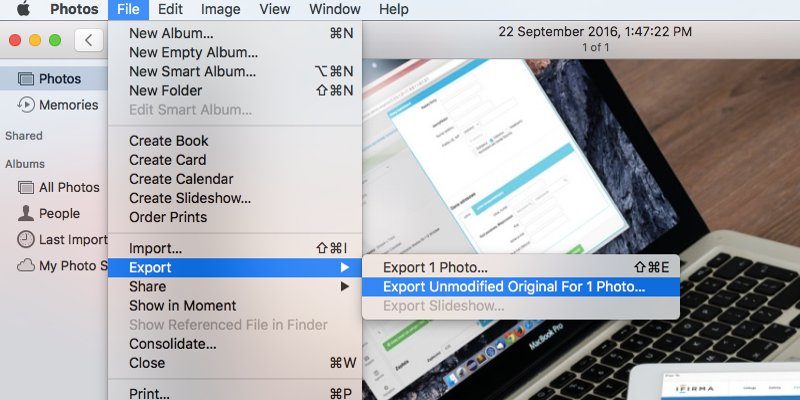Cuando exporta una foto desde la aplicación Mac Photos, tiene dos opciones: exportar una foto de menor tamaño con menos calidad o exportar una foto de alta calidad. Si ha utilizado el método de arrastrar y soltar para exportar una foto en el pasado, probablemente haya exportado una versión de muy baja calidad de la foto.
En este artículo, le mostraremos cómo exportar fotos de alta calidad desde la aplicación Fotos:
Exporte fotos de alta calidad desde la aplicación Fotos para Mac
1. Inicie la aplicación Fotos en su Mac.
2. Seleccione las fotos que desea exportar en alta calidad.
Cuando haya seleccionado una foto o fotos, haga clic en el menú «Archivo» en la parte superior y seleccione «Exportar» seguido de «Exportar original sin modificar para X foto…», donde X es la cantidad de fotos que ha seleccionado.
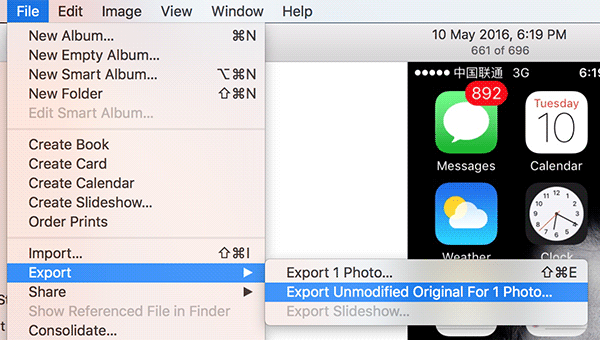
3. Haga clic en «Exportar» en la siguiente pantalla y luego elija una carpeta de destino y haga clic en «Exportar originales» para exportar sus fotos en alta calidad.
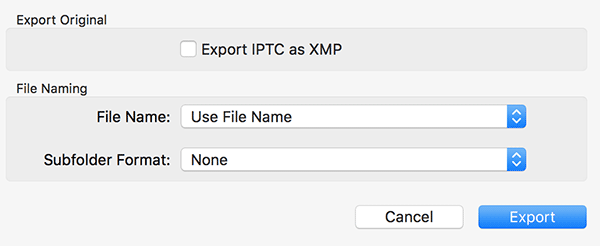
4. Si desea realizar la tarea utilizando el método de arrastrar y soltar, mantenga presionada la tecla «Opción» en su teclado, arrastre y suelte la foto en su escritorio y obtendrá la versión de calidad original de la foto en su escritorio en lugar de uno comprimido.
Eso es todo lo que hay que hacer para exportar fotos de alta calidad desde la aplicación Fotos para Mac.
Conclusión
Si ha estado obteniendo exportaciones de baja calidad de sus fotos desde la aplicación Mac Photos todo este tiempo, el consejo anterior debería ayudarlo a exportar las fotos originales de alta calidad, ya sea que use el método Menú o el método de arrastrar y soltar. .